Win10系统默认网关不可用老掉线怎么办?最近有粉丝反馈Win10专业版系统下上网老是掉线,网络基本为不可用状态,给上网造成了很大的影响,使用网络诊断修复提示”默认网关不可用“提示,那么针对该问题分享下解决方法。
下图为诊断出现 默认网关不可用,且无法修复
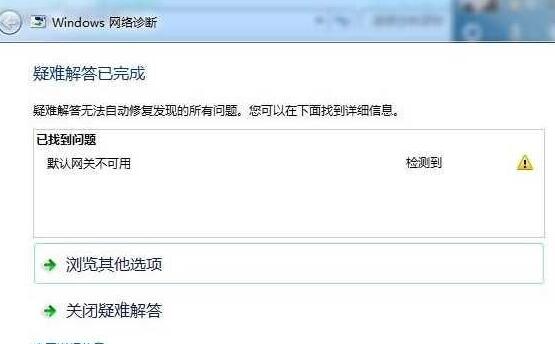
Win10系统默认网关不可用老掉线怎么办?修复方法一:
1:点击win10系统左下角的WIN图标,输入CMD然后回车,打开DOS模式窗口。
2:在win10系统DOS命令行提示符下直接输入:“netsh winsock reset”,然后回车,会提示需要重启,不要管它。
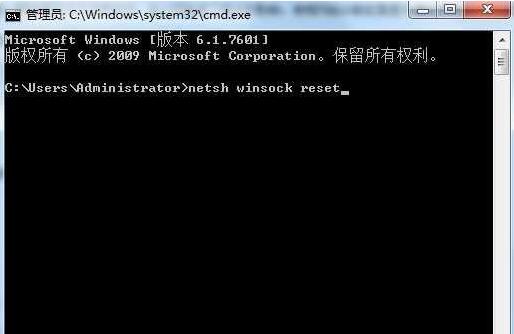
3:在DOS命令行提示符下直接输入:“netsh int ip reset reset.log”,winwin7.com然后回车,提示重新启动计算机完成此操作。
4:关闭DOS窗口,重新启动计算机,问题解决。
Win10系统默认网关不可用老掉线怎么办?修复方法二:
尝试修改路由器里宽带连接的MTU值将其降低到1400
Win10系统默认网关不可用老掉线怎么办?修复方法三:
1、首先点击Win10系统桌面的“网络”进入网络设置里面,如下图:

点击Win10系统桌面“网络”图标,或者右键点击,然后选择属性可直接到第三步;
2、然后点击顶部的“网络和共享中心”如下图:

进入Win10网络和共享中心
3、进入网络和共享中心之后,我们再点击左侧的“更改适配器设置”,如下图:
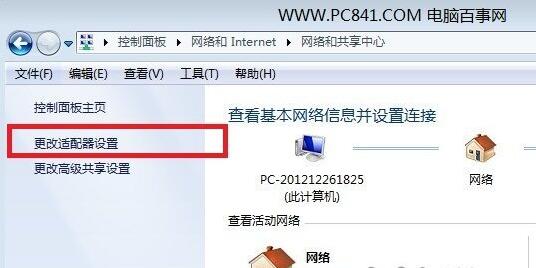
更改适配器设置
4、win10系统点击“更改适配器”设置即可找到本地连接了,如下图:Winwin7.com
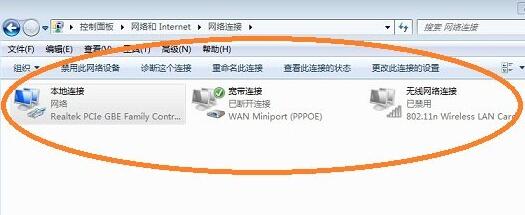
5、看到win10系统本地连接后右键点击选择属性,如果你使用的是无线网卡,那么要选择无线连接来设置;
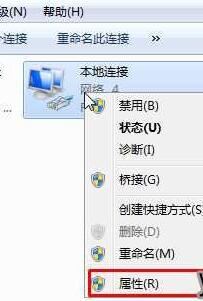
6、这时我们可以打开本地连接属性界面,双击 internet 协议版本4 (TCP/IPv4)进行设置,打开后然后全部设置为自动获取,重启电脑,网关就会自动获取了
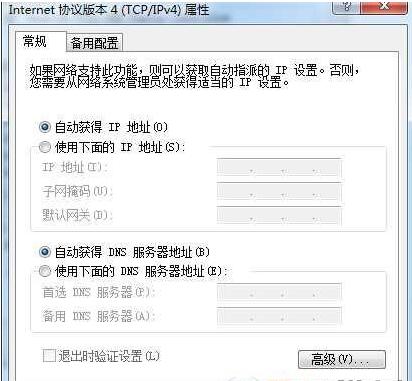
Win10系统默认网关不可用老掉线怎么办?
修复方法四:
更新网卡驱动程序,有条件的尝试更换网卡。
以上就是Win10系统频繁掉线,提示默认网络不可用的一些解决方法,按上面的方法操作定能解决问题。
本文作者为卤小能,转载请注明。
